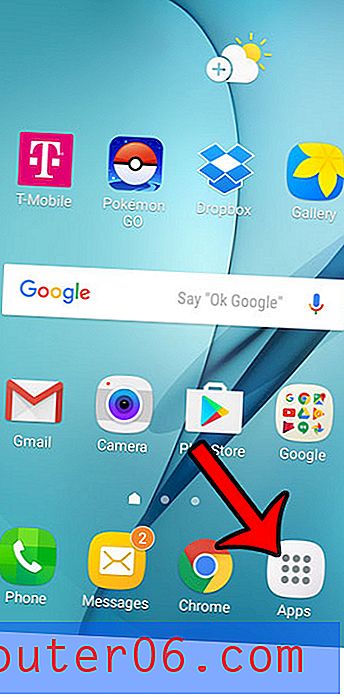Kā pievienot priekšskatījuma paneli pakalpojumā Gmail
Ja esat pieradis lasīt e-pastus programmā Microsoft Outlook vai ja vēlaties lasīt e-pastus, nepārslēdzoties no iesūtnes, priekšskatījuma panelis var padarīt jūsu dzīvi daudz vieglāku.
Tāpēc jums varētu šķist, ka daži no Gmail uzskatiem nav tik noderīgi kā jūs vēlētos. Par laimi ir vairāki veidi, kā pielāgot savas Gmail iesūtnes izskatu, ieskaitot priekšskatījuma paneļa pievienošanu. Mūsu apmācība zemāk parādīs iestatījumu, kas jāmaina, lai pievienotu šo paneli ekrānam.
Kā pievienot Gmail priekšskatījuma paneli, piemēram, Microsoft Outlook
Šajā rakstā norādītās darbības tika veiktas pārlūka Google Chrome darbvirsmas versijā, taču darbosies arī tādās pārlūkprogrammās kā Firefox vai Edge. Ņemiet vērā, ka varēsit izvēlēties priekšskatījuma paneļa atrašanās vietu. Tas var būt vai nu loga labajā pusē, vai arī loga apakšā.
1. darbība: pierakstieties savā Gmail kontā vietnē https://mail.google.com.
2. darbība. Noklikšķiniet uz bultiņas pa labi no pogas Toggle sadalīšanas rūts režīma iesūtnes augšējā labajā stūrī.

3. solis: nolaižamās izvēlnes opciju sarakstā atlasiet vēlamo priekšskatījuma paneļa izkārtojumu. Jūs varēsit izvēlēties no sadalīšanas bez sadalīšanas, horizontālā sadalījuma un vertikālā sadalījuma.
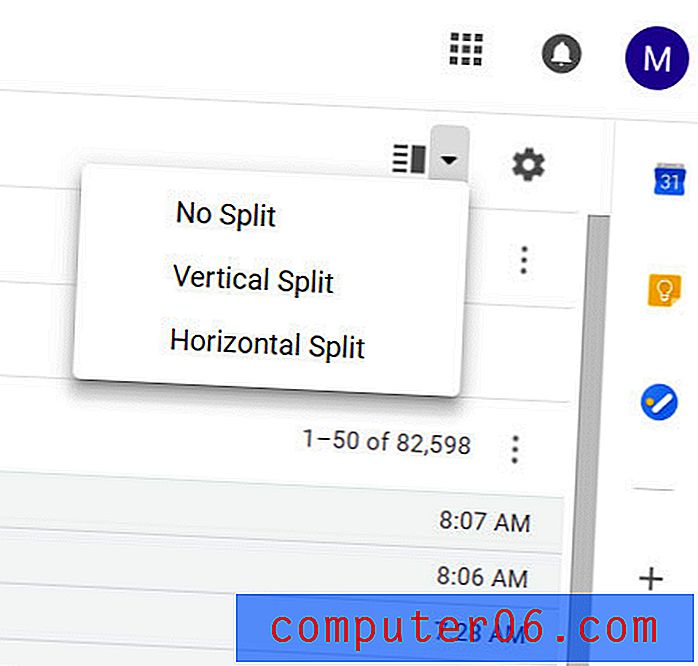
Vai šķiet, ka Gmail iesūtnē rāda pārāk maz e-pasta ziņojumu? Uzziniet, kā palielināt sarunu skaitu vienā lappusē, lai vienā lapā varētu redzēt vairāk e-pasta ziņojumu, bez nepieciešamības noklikšķināt uz citu.